
Apple iCloud теперь позволяет восстанавливать файлы, удаленные из iCloud Drive, восстанавливать недавно удаленные фотографии и возвращать контакты и календари в предыдущее состояние. Если вы случайно что-то удалили, можете вернуть.
Данные также могут храниться в другом месте. Например, если вы синхронизируете контакты вашего iPhone с Gmail, вы можете восстановить контакты из Gmail. Но iCloud становится все более зрелым и приобретает функции, которые у конкурентов давно уже есть.
Восстановление файлов, контактов и календарей с веб-сайта iCloud
СВЯЗАННЫЕ С: Как восстановить или окончательно удалить файлы из облака
Apple теперь позволяет восстанавливать файлы, контакты и календари iCloud Drive. Однако для этого вам нужно будет посетить веб-сайт iCloud. В iCloud Drive нет корзины для мусора как есть в других облачных сервисах хранения , что означает, что это единственный способ восстановить доступ к файлу после его удаления.
Чтобы получить доступ к этой функции, посетите сайт iCloud и войдите со своим Apple ID. Подтвердите себя, чтобы получить доступ к веб-сайту, а затем щелкните значок «Настройки». Прокрутите вниз, и вы увидите параметры «Дополнительно» внизу страницы. В нижнем левом углу веб-страницы вы увидите ссылки на «Восстановить файлы», «Восстановить контакты» и «Восстановить календари и напоминания».
При восстановлении файлов вы можете выбрать отдельные файлы, которые хотите восстановить. Похоже, что файлы хранятся 30 дней после их удаления.
При восстановлении контактов или календарей и напоминаний нельзя восстанавливать отдельные элементы. Вместо этого вы восстанавливаете «снимок» состояния ваших контактов или календарей на конкретную предыдущую дату. Это полезно, если вы случайно что-то удалили.
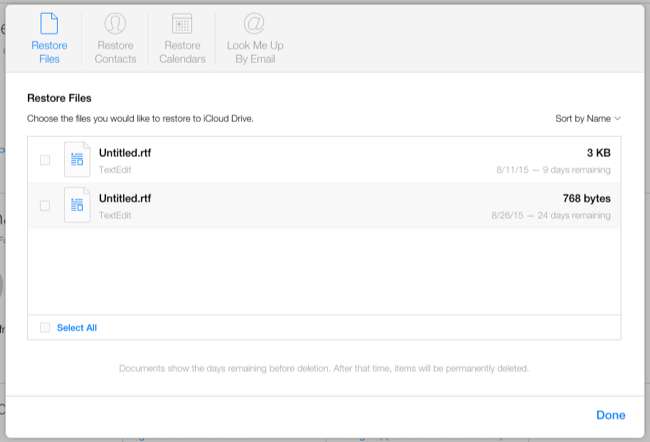
Восстановить фотографии из библиотеки фотографий iCloud
СВЯЗАННЫЕ С: 5 фактов о приложении "Фото" на iPhone
Если вы используете библиотеку фотографий Apple iCloud для хранения фотографий в Интернете, вы также можете восстановить удаленные фотографии. Вы можете восстановить эти фотографии на веб-сайте iCloud, на Mac с помощью приложения «Фото», а также на iPhone или iPad.
- Любой веб-браузер : Идти к сайт iCloud , войдите в систему, щелкните значок «Фотографии», выберите категорию «Альбомы» и откройте альбом «Недавно удаленные».
- iPhone или iPad : Открыто приложение "Фото" , выберите Альбомы, а затем - Недавно удаленные.
- Mac OS X : Откройте приложение «Фотографии», щелкните меню «Файл» и выберите «Показать недавно удаленные». В отличие от других платформ, здесь нет альбома «Недавно удаленные».
Как и в случае с файлами, которые вы удаляете в iCloud Drive, копии удаленных фотографий хранятся в течение 30 дней.

Можно ли восстановить данные с Time Machine на Mac?
СВЯЗАННЫЕ С: Как сделать резервную копию вашего Mac и восстановить файлы с помощью Time Machine
На Mac вы потенциально можете использовать машину времени для восстановления файлов и других данных, если вы выполняете резервное копирование с помощью Time Machine. Например, если вы хотите восстановить файлы, удаленные из iCloud Drive, откройте интерфейс восстановления файлов Time Machine и выберите папку iCloud Drive. Здесь должны появиться более старые копии файлов iCloud Drive.
К сожалению, в Mac OS X Yosemite это работает некорректно. Time Machine странным образом взаимодействует с iCloud Drive и, возможно, не выполняет резервное копирование всех данных, которые вы храните в iCloud Drive. Возможно, лучше использовать функцию восстановления на веб-сайте iCloud.
Восстановить из резервной копии устройства
СВЯЗАННЫЕ С: Что нужно знать о резервном копировании iPhone и iPad
В худшем случае вы потенциально можете восстановить эти данные из резервной копии устройства.
Например, допустим, вы никогда не включали синхронизацию контактов iCloud на своем iPhone, но вам отчаянно нужно восстановить контакты после их удаления. если ты создал резервные копии вашего iPhone в iTunes , вы можете восстановить эти полные резервные копии устройства на свой телефон и вернуть данные - и все остальное - в то состояние, в котором они были на момент создания резервной копии.
Вы также можете сделать это с резервными копиями iCloud. Восстановите резервную копию iCloud на устройстве, и вы сможете восстановить его контакты, календари и другие данные в том состоянии, в котором оно было. Однако, если у вас включен iCloud, восстановление отдельных типов данных, вероятно, будет лучшим решением.
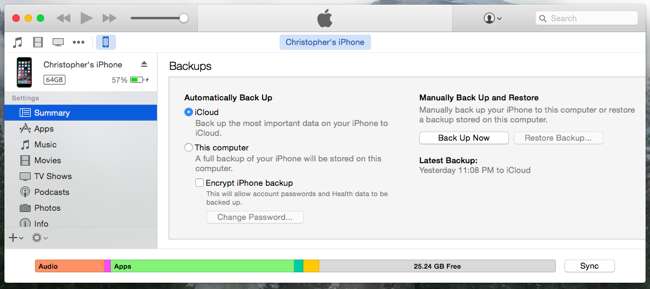
Конечно, это не обязательно единственный способ восстановить данные. Если вы синхронизируете эти данные с другими сервисами, вы можете использовать другой сервис для восстановления данных. Например, если вы автоматически загружаете фотографии в Dropbox или Google Фото, вы можете восстановить удаленные фотографии из этих приложений и веб-сайтов.
Если вы синхронизируете свои контакты с учетной записью Google, вы можете перейти на веб-сайт Gmail, открыть представление «Контакты» и использовать параметр «Дополнительно»> «Восстановить контакты» для восстановления удаленных контактов. Другие сервисы могут иметь аналогичные инструменты.







